1、首先点击【文字工具】,根据需要我们选择【横排文字工具】,如图所示。
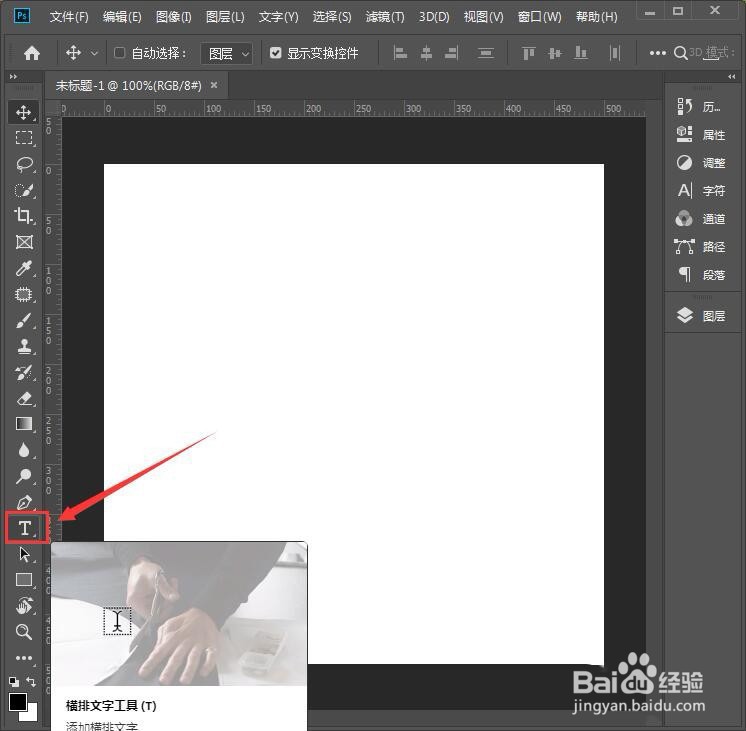
2、我们先输入两个文字,比如:【感谢】,然后把它调整好大小,如图所示。

3、接着,我们点击【直线工具】,填充为【黑色】,在文字的右边斜着画出一条线,如图所示。

4、接下来,我们在图层里给文字增加【蒙版】,如图所示。

5、我们点击蒙版,选择【钢笔工具】的路径,沿着线条画出一个三角形,如图所示。
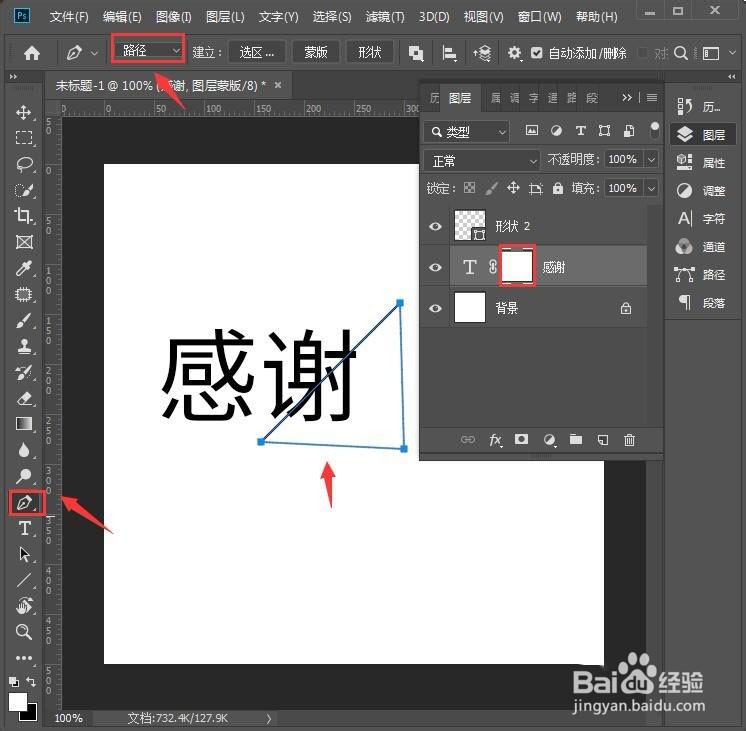
6、我们先按下【CTRL+回车】,然后再按下【DELETE】蒙版上就会出一个黑色的三角形样子,如图所示。

7、最后,我们再输入另外两个文字,把它调整为自己喜欢的颜色就完成了。

8、以上就是本次小编为大家带来的全部内容,希望可以帮助到大家。
